Operacje w dodatku
Dodawanie załączników
Do każdego elementu wyświetlonego w panelu bocznym można dodawać załącznik z wiadomości e-mail (lub całą wiadomość), przeciągając go na element workflow. Każdy załącznik, który jest dodawany po raz pierwszy wczyta się automatycznie po przeciągnięciu na element.
Dodatek Outlook Classic automatycznie oddziela załączniki będące konwersacjami e-mail (np. pliki Outlook z rozszerzeniem .msg) od pozostałych załączników. Załączniki niebędące konwersacjami e-mail umieszczane są w ogólnej zakładce Załączniki, natomiast wiadomości e-mail zapisywane są w odpowiedniej zakładce Konwersacje e-mail.
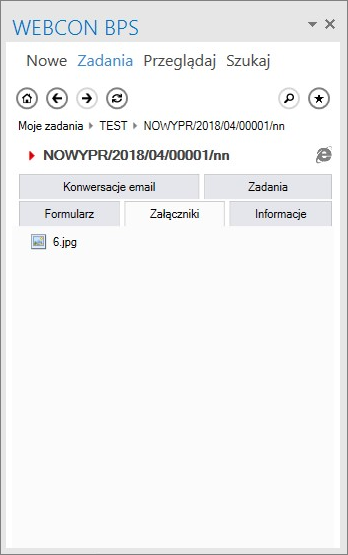
Jeżeli do elementu workflow dodano już jakiś załącznik, możliwe jest przeciągnięcie pliku bezpośrednio na ten istniejący załącznik. Wówczas program wyświetli komunikat:
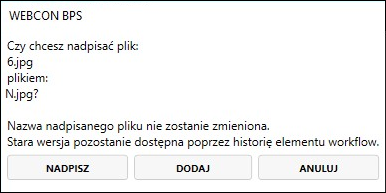
i użytkownik będzie mógł wykonać jedną z następujących czynności:
Nadpisać plik – zmianie ulegnie zawartość załącznika oraz jego rozszerzenie, a nazwa pozostanie bez zmian,
Dodać plik – plik zostanie dodany jako kolejny załącznik do elementu workflow,
Anulować – nadpisanie lub dodanie pliku zostanie anulowane.
W momencie dodawania załącznika do elementu workflow można również dodać jego opis. Po dodaniu załącznika pojawi się następujące menu:
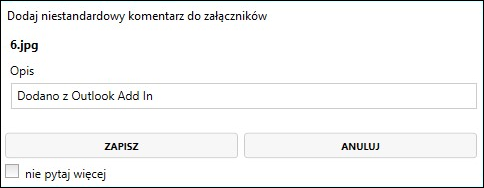
Możliwe jest również jednoczesne przeciągnięcie większej liczby załączników na element. Program wyświetli komunikat, dzięki któremu użytkownik będzie mógł wybrać, które pliki zostaną nadpisane, a które dodane. W przypadku braku zaznaczenia którejkolwiek z opcji, pliki zostaną pominięte.
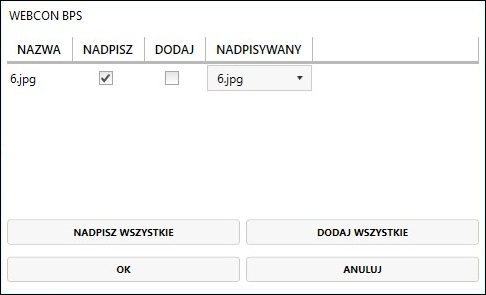
Oznaczanie zadań
WEBCON BPS posiada system umożliwiający oznaczanie zadań.
Szczegółowe informacje na ten temat dostępne są w artykule Flagi w WEBCON BPS na naszym blogu technicznym.
Dodatek Outlook Classic pozwala korzystać z tej funkcjonalności z poziomu aplikacji pocztowej Microsoft.

Klikając prawym przyciskiem myszy na wybrane zadanie, użytkownik będzie mógł wyświetlić ustawienia jednej z dwóch dostępnych flag. Jeżeli zadanie jest już oflagowane, możliwe będzie usunięcie flagi lub ustawienie innej.
Z poziomu menu kontekstowego można również przeszukać skrzynkę odbiorczą według identyfikatora lub sygnatury wybranego elementu workflow. Mechanizm wyszuka wiadomości e-mail powiązane z wprowadzonymi oznaczeniami elementu.